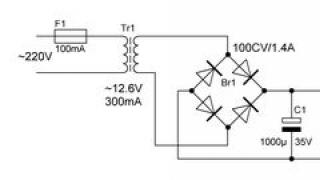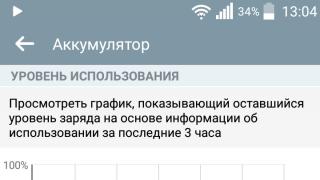Nedavno je došlo do cijele epidemije kada se, prilikom instaliranja novih programa ili jednostavno prilikom preuzimanja određenih datoteka, na preglednik Google Chrome instalira neugodan dodatak u obliku mail.ru. Opasnost vas može čekati u bilo kojoj fazi preuzimanja ili instalacije.
U ovoj situaciji, Mailroo djeluje kao zlonamjerni virusni program koji nije samo instaliran na preglednik kao glavna stranica i tražilica, već se često instalira na takav način da ga je prilično teško potpuno ukloniti.
Neki korisnici ne vide ništa u tome dok ne otkriju kvarove u radu svog osobnog računala, odnosno grijanje sistemske jedinice ili laptopa, smanjenje brzine obrade zadataka i izvođenja operacija itd.
Ako se takav problem ipak dogodi, može se riješiti. Da biste to učinili, trebali biste slijediti sljedeće preporuke.
1. Otvorite pretraživač. U gornjem desnom uglu pronađite ikonu u obliku tri linije. Klikom na njega otvara se prozor sa postavkama. Odaberite "Postavke". 
2. U novom prozoru, u odjeljku “Prijava” - “Otvori pri pokretanju” kliknite na link “Dodaj” 
3. Otvaraju se postavke početne stranice (početna stranica), tj. onaj koji će biti prikazan kada se pretraživač pokrene. Slika ispod prikazuje http://www.yandex.ru/, ali u vašem slučaju to će biti mail.ru. Da biste uklonili ovo sranje, pomaknite miša na adresu i desno od nje će se pojaviti križić; kada kliknite na nju, adresa početne stranice će biti izbrisana. 
4. Zatim, umjesto obrisane stranice, unesite adresu nove. Možete birati između Yandexa ili Googlea. Ako više volite početnu stranicu nekog drugog sajta, jednostavno unesite njegovu adresu.
5. Sljedeći korak je brisanje kartice “Bookmarks”. Da biste to učinili, ponovo morate kliknuti na ikonu s tri vodoravne linije u gornjem desnom kutu i odabrati "Oznake".  Idite na odjeljak "Upravitelj oznaka".
Idite na odjeljak "Upravitelj oznaka".  Nakon odabira nepotrebnih oznaka, kliknite na desnu tipku miša. Odaberite "Izbriši" sa padajuće liste i kliknite.
Nakon odabira nepotrebnih oznaka, kliknite na desnu tipku miša. Odaberite "Izbriši" sa padajuće liste i kliknite.  6. Zatim, korisnik treba da zatvori prozor i pretraživač. Nakon toga bi se trebao pojaviti prozor s upozorenjem, u njemu morate odabrati "Ne pitaj ponovo", potvrdite okvir i kliknite "Primijeni".
6. Zatim, korisnik treba da zatvori prozor i pretraživač. Nakon toga bi se trebao pojaviti prozor s upozorenjem, u njemu morate odabrati "Ne pitaj ponovo", potvrdite okvir i kliknite "Primijeni".
Ako ste umjesto pretraživanja instalirali Mail Ru u Google Chrome, onda je najvjerovatnije kriv neki zlonamjerni softver. Obično se Google Chrome mail ru instalira sa programom Guard.Mail.Ru, koji nije virus.
Kako ukloniti mail ru iz Chromea
Ovaj program postavlja Mail Ru kao početnu stranicu u Chromeu, koja će se otvoriti kada se pretraživač pokrene i kada se otvore nove kartice.
Kako ukloniti e-poštu iz Chromea
Da biste u potpunosti uklonili Mail iz Google Chromea, trebate slijediti nekoliko koraka.
- Provjerite svojstva prečice u pretraživaču. Da biste to učinili, morate otvoriti svojstva prečice za Google Chrome na radnoj površini.
 Koristeći prečicu možete ukloniti Mail iz Google Chromea
Koristeći prečicu možete ukloniti Mail iz Google Chromea U ovim svojstvima, na kartici Prečica, u stavci Objekt, treba navesti adresu prečice “C:\Program Files (x86)\Google\Chrome\Application\chrome.exe”. Ako postoji postscript na ovoj adresi, potrebno ga je izbrisati.
- Ako je program pogrešan, onda ga treba ukloniti. Prvo u svom pretraživaču izbrišite dvije zakačene kartice i zatvorite ostale kartice osim pretraživanja pošte.
 Kako ukloniti Go Mail Ru iz Chromea
Kako ukloniti Go Mail Ru iz Chromea Zatim otvorite Control Panel - Uninstall Programs i deinstalirajte program Guard.Mail.Ru.
- U Exploreru potražite fasciklu Mail.Ru na C:\Users\Korisničko ime računara\AppData\Local. Ako takav folder postoji, potrebno ga je izbrisati.
 Da biste uklonili Mail iz Chromea, morate izbrisati skriveni folder
Da biste uklonili Mail iz Chromea, morate izbrisati skriveni folder Ako se ne ukloni, morat ćete otvoriti Task Manager i onemogućiti sve procese pod nazivom Guard.Mail.Ru.
- Uklanjamo ekstenziju vizualnih oznaka Mail.Ru. Da biste to učinili, otvorite ekstenziju u pregledniku i pronađite ekstenziju pod nazivom Visual Bookmarks iz Mail.Ru.
 Kako ukloniti e-poštu iz Chromea
Kako ukloniti e-poštu iz Chromea Onemogućite ih tako što ćete ih poništiti i izbrisati klikom na ikonu kante za smeće.
- Uklonite Mail iz postavki preglednika. Da biste to učinili, otvorite postavke pretraživača. U odlomku Otvaranje pri pokretanju postavite tačku pored Prethodno otvorenih kartica. U odeljku Pretraga kliknite na dugme Konfiguriši pretraživače i postavite onaj koji vam je potreban kao podrazumevani. Da biste to učinili, potrebno je da pređete kursorom preko adrese željenog pretraživača i kada se pojavi natpis Default, kliknite na njega levim tasterom miša.
 Zamjena Go Mail Ru Chrome pretraživača
Zamjena Go Mail Ru Chrome pretraživača Ako nemate više od jedne tražilice osim e-pošte, morate je dodati. Da biste to učinili, morate navesti, na primjer, naziv sistema Yandex.ru, ključnu riječ Yandex, vezu yandex.ru/search/%s/. Nakon adrese potrebno je dodati /search/%s/ kako bi se pojavio Default natpis.
Neka mi oproste momci sa mail.ru-a, ali njihovi takozvani proizvodi su već umorni od mnogih čitalaca svojom nametljivošću. Dakle, instalirali ste neku vrstu programa za sebe, a sada se umjesto uobičajene početne stranice otvara samo mail.ru, a pokušaji da ga se riješite bili su neuspješni? U nastavku ću opisati kako ukloniti poštu sa početne stranice.
Malo teorije
Ova situacija nastaje jer neki programi nenametljivo instaliraju najmanje dvije dodatne aplikacije:
- [email protected] je u suštini traka sa alatkama za vaš pretraživač. Pruža traku za pretragu (naravno sa pošte), obavještenja o pismima, gužvama u prometu, kursevima, vremenu i drugim sitnicama istog proizvođača.
- [email protected]- zvani “Defender”. Program je krajnje nejasan i krajnje beskorisan za korisnika. Štiti postavke početne stranice i zadanu pretragu od promjene. Odnosno, ovaj program ne radi ništa osim što vas sprečava da promijenite početnu stranicu.
Kako se riješiti početne stranice mail.ru u nekoliko koraka
- Prvo se morate pozabaviti "stvarima" "Defendera". Da biste to učinili, samo idite na: "Start" - "Kontrolna tabla" - "Dodaj ili ukloni programe" (ili kako je opisano u) i pronađite stavku "Guard.mail.ru" na listi, kliknite na nju i pritisnite Dugme “Izbriši”.
Uklanjanje programa sa računara
- Pojavit će se upozorenje da je ovo vrlo koristan posao; njegovo brisanje može uzrokovati štetu. Zanemarite i kliknite na dugme „Da“.
 Potvrđujemo uklanjanje programa
Potvrđujemo uklanjanje programa Ako ne koristite usluge mail.ru, odmah deinstalirajte Sputnik i druge aplikacije.
- Pa, onda promijenite i prilagodite početnu stranicu kako je napisano.
Kako potpuno ukloniti mail.ru i sve njegove aplikacije iz pretraživača
Čak i kada ste uklonili mail.ru sa početne stranice i izbrisali sve aplikacije povezane s ovim resursom, ne zaboravite pratiti aplikacije trećih strana, inače se vaš računar može pretvoriti u spremište nepotrebnih datoteka, arhiva i nerazumljivih dokumenata. Da li ti treba? Mislim da ne. Sretno!
» Kako ukloniti virus sa Mail.ru
Korisnici se stalno suočavaju sa zlonamjernim softverom raznih beskrupuloznih programera. Po pravilu se nameće kroz razne trake, dodatke i proširenja pretraživača. U slučaju pretrage sa Mail.ru, u 99% slučajeva radi se o svjesnoj ili nametnutoj instalaciji Sputnik Mail.ru. Danas ćemo vam reći kako ukloniti Mail.ru iz Google Chromea.
Najefikasniji način!
Unesite ovu naredbu u adresnu traku: chrome://settings/startup
Ako postoje stranice koje se razlikuju od uobičajenih, uklonite ih! U teoriji, trebali biste imati ili početnu od Yandexa ili od Googlea.

Ako ovo ne pomogne, onda radimo sve sa liste (možda van reda).
Uklanjanje tragova Mail.ru
1. Obavezno uklonite sve što je na bilo koji način povezano sa Mail.ru: Sateliti, Amigo pretraživač, Agent + razni dodaci. Da biste to učinili, idite na START - Instalirajte i uklonite programe i operite sve tamo. Ponekad se zlonamjerni softver možda neće ukloniti standardnim metodom. U tom slučaju koristite uslužni program CCleaner. Distribuira se besplatno.
2. Na računaru pronađite folder: C:\Documents and Settings\Admin\Local Settings\Application Data. Tamo možete pronaći foldere sa Mail.ru. Uklonite ih! Ili, ako postoje 2 foldera, izbrišite onaj koji nema digitalni potpis. Pa, ili izbrišite sve ako ne planirate koristiti njihove usluge i pretraživati.
3.
Otvorite svoj pretraživač. Idite na Ekstenzije.
Da biste to učinili, unesite u adresnu traku: chrome://extensions/.

Tamo morate ukloniti sve sumnjive ekstenzije i uvijek pratiti ovaj odjeljak u budućnosti. Ponekad se ovdje može nešto ugraditi protiv vaše volje, a nešto samostalno iz neznanja.
4. Postavi normalno pretraživanje kao zadano.
Prije promjene tražilice u postavkama, obavezno zatvorite sve kartice koje su na bilo koji način povezane s Mail.ru. Ovo je neophodno u slučaju da ne dođe do automatske reanimacije udaljenih usluga. Zatvorene kartice? Odlično!
Unesite naredbu u adresnu traku: chrome://settings/searchEngines.
Otvoriće se prozor sa listom instaliranih pretraživača. Uklonite sve što se odnosi na Mail.ru. Zatim postavite Yandex ili Google kao glavni pretraživač.

Takođe u postavkama „Otvori pri pokretanju“ označite polje pored "Prethodno otvorene kartice". pažnja: Ako u ovoj koloni nasuprot "Navedene stranice" postoje neke lijeve adrese, hitno ih sve obrišite.

5. Resetovanje postavki je radikalan način.
Čudno, ponekad pomaže jednostavan način za resetiranje postavki. U suštini ovo je vraćanje pretraživača u prvobitno stanje. Za resetiranje unesite naredbu u adresnu traku: chrome://settings/resetProfileSettings.

Nije činjenica da će pomoći, ali možete pokušati. Za svaki slučaj, izvezite svoje oznake prije nego što to učinite. Ovo će sačuvati vaše akumulirane informacije i omiljene stranice.
Ovo su najefikasniji načini za uklanjanje Mail.ru iz Chromea. Probaj!
Ako se go.mail.ru link pojavi na početnoj stranici vašeg pretraživača (potražite kompaniju Mail.ru), ne brinite. Najvjerojatnije, ovo nije djelo nekog lukavog virusa, već samo rezultat vašeg osipa ili pogrešnih radnji. U 95 od 100 slučajeva, URL se "registruje" sam nakon instaliranja softvera Mail.ru ili proizvoda trećih strana koji istovremeno dodaju tražilicu u web pretraživače.
Međutim, ipak je bolje izbrisati go.mail.ru (link na početnoj stranici) i slučajno instalirani servisni softver (Sputnik, Guard, Visual bookmarks, itd.). Zašto pretrpavati svoje pretraživače i sistem? A onda, ima smisla vratiti nekadašnju udobnost surfanja webom (na primjer, ako vam je zgodno tražiti potrebne informacije u Google tražilici, a ne na Mail.ru).
Postoje dva načina za uklanjanje softvera, dodataka preglednika Mail.ru i linka go.mail.ru sa početne stranice sa vašeg računara.
Metoda #1: čišćenje standardnim proizvodima
Deinstaliranje programa
1. Kliknite na dugme “Start” (prvo na traci zadataka).
2. Idite na: Kontrolna tabla → pododjeljak “Deinstaliraj program”.
3. Kliknite desnim tasterom miša na program Mail.ru, kliknite na panel „Delete”.
4. Pratite uputstva programa za deinstalaciju.
5. Na isti način deinstalirajte sav servisni softver koji je dostupan u sistemu (Guard, Sputnik, modul za Opera, servis za automatsko ažuriranje).
Uklanjanje preostalih ključeva registratora
1. Držite pritisnut tipku Win i pritisnite R.
2. U liniji “Run” upišite naredbu - regedit. Kliknite na "OK".

3. U panelu „Traži“, u polju „Pronađi“, unesite upit - mail.ru.

4. Pokrenite skeniranje registra: kliknite na “Pronađi sljedeće”.
5. Desni klik na otkriveni unos. Odaberite "Izbriši" sa liste.

Čišćenje pretraživača
1. Kliknite da otvorite meni “Servis” (u verzijama 9-11 - ikona “zupčanika”).

2. U odeljku „Vrste podešavanja“ kliknite na stavku „Trake sa alatkama…“.

3. Kliknite desnim tasterom miša na dodatak Mail.ru. U kontekstualnom meniju pokrenite naredbu “Onemogući”.
4. Idite na pododjeljak “Search Services”. I također (putem izbornika) onemogućite pretragu portala mail.ru.

5. Idite na meni Internet Explorer-a. Odaberite Internet opcije.
6. Na panelu sa svojstvima, u redu „Početna stranica“, navedite adresu tražilice koju koristite (na primjer, google.ru).

7. Kliknite na “Apply”, a zatim na “OK”.
google chrome
1. Kliknite na ikonu sa tri pruge u gornjem desnom uglu.
2. Otvorite: Dodatni alati → Ekstenzije.
3. Kliknite na oznaku “Trash” nasuprot dodacima sa Mail.ru (potvrdite brisanje u dodatnom zahtjevu).

4. Na istoj kartici kliknite na “Postavke” na listi s lijeve strane.
5. U opciji “Pri pokretanju...” kliknite na funkciju “Dodaj”.

7. U bloku “Traži”:

- otvorite padajuću listu i instalirajte potrebnu tražilicu;
- Kliknite na “Konfiguriraj... sisteme...”;
- u polju "Postavke pretraživanja" uklonite veze do mail.ru.
Opera
1. U prozoru pretraživača kliknite na: Meni (dugme u gornjem levom uglu) → Ekstenzije → Menadžer ekstenzija.

2. Postavite kursor u gornji desni ugao dodatka “mail”, a zatim kliknite na “križ” koji se pojavi.
1. Pritisnite kombinaciju tastera “Ctrl” + “Shift” + “A” istovremeno.
Bilješka. Takođe možete proći kroz meni: Alati → Dodaci.

2. Kliknite na komandu “Delete” u koloni dodataka mail.ru.
3. Ponovo kliknite na odjeljak Alati i idite na Postavke.
4. U polje „Početna stranica“ (kartica „Osnovno“) upišite url pretraživača koji koristite.

Metoda #2: čišćenje pomoću programa
Uklanjanje aplikacija pomoću programa za deinstalaciju
Bilješka. Ovaj vodič opisuje postupak čišćenja pomoću uslužnog programa Soft Organizer. Ali možete upotrijebiti drugo slično rješenje da izvršite ovaj zadatak. Na primjer, Revo Uninstaller ili Uninstall Tools.
1. U prozoru Soft Organizer, na listi programa instaliranih u Windows-u, izaberite „[email protected]“ (ili drugu aplikaciju ove usluge) klikom miša.

2. Kliknite na komandu “Deinstaliraj program” na gornjoj ploči.
3. Nakon što završite standardnu deinstalaciju, kliknite na “Pronađi” da započnete traženje ostataka uklonjene aplikacije.

4. Izbrišite preostale ključeve aplikacije i datoteke koje je pronašao Soft Organizer.
Čišćenje pretraživača
google chrome
1. Preuzmite Chrome alat za čišćenje sa službene stranice - google.com/chrome/cleanup-tool/:
- kliknite na "Preuzmi";
- u dodatnom prozoru “Uslovi usluge…” kliknite na “Prihvati i preuzmi”.

2. Pokrenite preuzeti uslužni program sa administratorskim pravima.
3. Kada je čišćenje završeno, odaberite “Reset” na panelu “Reset settings” pretraživača.
Internet Explorer, Firefox
1. Preuzmite čistač pretraživača sa web stranice antivirusne kompanije Avast - https://www.avast.ua/browser-cleanup.
2. Instalirajte i pokrenite ga.
3. U vertikalnom meniju izaberite pretraživač koji treba da se očisti.
4. Kliknite na potvrdni okvir u dodatku “Izuzmi ekstenzije...” (red na dnu prozora).

5. Kliknite na “Delete” u blokovima ekstenzija sa Mail.ru.
6. U gornjem desnom uglu kliknite na dugme “Reset settings”.
7. U padajućoj listi odaberite tražilicu za početnu stranicu.

8. Kliknite Clean Free.
Prevencija
1. Preuzmite besplatni uslužni program CCleaner (besplatna distribucija) sa zvaničnog izvora (https://www.piriform.com/ccleaner/download).
2. Instalirajte na svoj PC i pokrenite.
3. U CCleaner panelu idite na odjeljak „Registar“.
4. Kliknite na Search for Problems.
5. Po završetku analize, kliknite na komandu “Popravi” da eliminišete greške koje je uslužni program pronašao u sistemskom registru.

6. Kliknite na meni “Cleaning”.
7. Kliknite na “Analiza”.
8. Da biste uklonili nepotrebne datoteke i fascikle iz operativnog sistema, kliknite
"Čišćenje".
Uspješno postavljanje Windowsa i pretraživača! Ne zaboravite pročitati upute za instalaciju softvera.